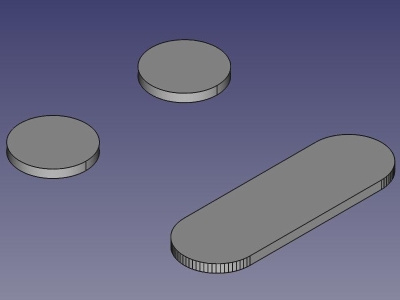OpenSCAD Hull/fr: Difference between revisions
No edit summary |
(Updating to match new version of source page) |
||
| Line 1: | Line 1: | ||
<languages/> |
<languages/> |
||
<div class="mw-translate-fuzzy"> |
|||
{{Docnav/fr |
{{Docnav/fr |
||
|[[OpenSCAD_MeshBoolean/fr|Maillage puis opération booléenne]] |
|[[OpenSCAD_MeshBoolean/fr|Maillage puis opération booléenne]] |
||
| Line 8: | Line 9: | ||
|IconR=OpenSCAD_Minkowski.svg |
|IconR=OpenSCAD_Minkowski.svg |
||
}} |
}} |
||
</div> |
|||
<div class="mw-translate-fuzzy"> |
|||
{{GuiCommand/fr |
{{GuiCommand/fr |
||
|Name=OpenSCAD Hull |
|Name=OpenSCAD Hull |
||
| Line 18: | Line 21: | ||
|SeeAlso= |
|SeeAlso= |
||
}} |
}} |
||
</div> |
|||
==Description== |
==Description== |
||
| Line 29: | Line 33: | ||
==Utilisation== |
==Utilisation== |
||
<div class="mw-translate-fuzzy"> |
|||
#Selectionner des formes dans la [[tree view/fr|vue en arborescence]] ou la [[3D view/fr|vue 3D]] |
#Selectionner des formes dans la [[tree view/fr|vue en arborescence]] ou la [[3D view/fr|vue 3D]] |
||
#Cliquer sur [[Image:OpenSCAD_Hull.png|32px]] ou choisisser {{KEY|OpenSCAD}} → {{KEY|[[Image:OpenSCAD_Hull.png|32px]] Enveloppe}} dans le menu supérieur. |
#Cliquer sur [[Image:OpenSCAD_Hull.png|32px]] ou choisisser {{KEY|OpenSCAD}} → {{KEY|[[Image:OpenSCAD_Hull.png|32px]] Enveloppe}} dans le menu supérieur. |
||
</div> |
|||
==Limitations== |
==Limitations== |
||
<div class="mw-translate-fuzzy"> |
|||
La fonctionnalité nécessite qu'OpenSCAD soit installé et configuré dans {{KEY|Edition}} → {{KEY|Préférences}} |
La fonctionnalité nécessite qu'OpenSCAD soit installé et configuré dans {{KEY|Edition}} → {{KEY|Préférences}} |
||
</div> |
|||
==Remarques== |
==Remarques== |
||
<div class="mw-translate-fuzzy"> |
|||
{{Docnav/fr |
{{Docnav/fr |
||
|[[OpenSCAD_MeshBoolean/fr|Maillage puis opération booléenne]] |
|[[OpenSCAD_MeshBoolean/fr|Maillage puis opération booléenne]] |
||
| Line 47: | Line 56: | ||
|IconR=OpenSCAD_Minkowski.svg |
|IconR=OpenSCAD_Minkowski.svg |
||
}} |
}} |
||
</div> |
|||
{{OpenSCAD_Tools_navi{{#translation:}}}} |
{{OpenSCAD_Tools_navi{{#translation:}}}} |
||
Revision as of 19:09, 1 December 2020
|
|
| Emplacement du menu |
|---|
| OpenSCAD → Enveloppe
|
| Ateliers |
| OpenSCAD |
| Raccourci par défaut |
| Aucun |
| Introduit dans la version |
| - |
| Voir aussi |
| Aucun |
Description
Applique une coque aux formes sélectionnées.
Exemple d'une opération de coque réalisée sur deux cylindres
Utilisation
- Selectionner des formes dans la vue en arborescence ou la vue 3D
- Cliquer sur
 ou choisisser OpenSCAD →
ou choisisser OpenSCAD →  Enveloppe dans le menu supérieur.
Enveloppe dans le menu supérieur.
Limitations
La fonctionnalité nécessite qu'OpenSCAD soit installé et configuré dans Edition → Préférences
Remarques
OpenSCAD
- Outils : Import code de couleur OpenSCAD, Remplacer un objet, Supprime les objets et les enfants, Nettoie les arêtes résiduelles, Augmente la tolérance, Converti les bords en faces, Développe les emplacements, Décompose un groupe, Ajouter un élément OpenSCAD, Opération Booléenne Mesh, Coque, Minkowski
- Additionnel : Préférences ; Importe le code de couleurs OpenSCAD (CSG)
- Démarrer avec FreeCAD
- Installation : Téléchargements, Windows, Linux, Mac, Logiciels supplémentaires, Docker, AppImage, Ubuntu Snap
- Bases : À propos de FreeCAD, Interface, Navigation par la souris, Méthodes de sélection, Objet name, Préférences, Ateliers, Structure du document, Propriétés, Contribuer à FreeCAD, Faire un don
- Aide : Tutoriels, Tutoriels vidéo
- Ateliers : Std Base, Arch, Assembly, CAM, Draft, FEM, Inspection, Mesh, OpenSCAD, Part, PartDesign, Points, Reverse Engineering, Robot, Sketcher, Spreadsheet, Surface, TechDraw, Test